
Bir müzik akışı hizmetini adlandıracak olsaydınız, muhtemelen Spotify akla ya da Apple Music geliyor. Google Play Müzik teknoloji devinin Google Play hizmetleri kapsamındaki ürünlerinden biridir. Google Play Müzik, ses akışı sahnesine yaklaşık üç yıl sonra girdi. Spotify, şu anda abone sayısına göre en büyük ve en popüler.
Google Play Müzik'in satış noktası, kişisel kitaplığınızda 50,000 adede kadar şarkıyı ücretsiz olarak depolamanıza izin veren çevrimiçi bir müzik dolabı olarak ikincil işlevidir. isteyebilirsiniz ihracat Spotify oynatma listesi Google Play'e bu nedenle veya başka bir nedenle. Yine de, bu makale tam da bunu nasıl yapacağınız konusunda size rehberlik edecek! Fikir imkansız görünüyorsa, müzik akışını başka bir hizmete veya uygulamaya aktarmayla ilgili bazı gerçekleri ele alalım.
İçindekiler Kılavuzu Bölüm 1. İhracat Yapabilir misiniz? Spotify Google Play'e oynatma listesi?Bölüm 2. Nasıl İhracat Yapılır? Spotify Google Play'e oynatma listesi?Bölüm 3. Sonuç
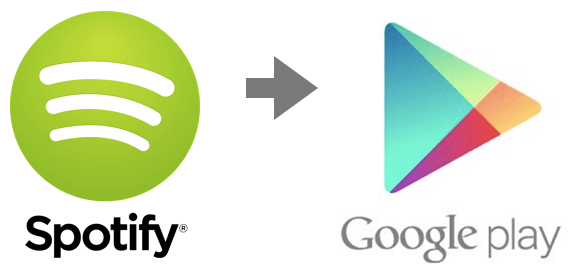
Akış hizmeti takası, biri diğerine göre tercihleriniz olduğunda kolay bir karardır. Ancak bir püf nokta var; oluşturduğunuz (uzun bir süre boyunca oluşturulmuş ve müzik yolculuğunuzun farklı aşamalarından geçmiş) çalma listeleri aktarılmayacaktır, bu da koleksiyonunuzu yeni hizmette yeniden düzenlemeniz gerektiği anlamına gelir. Çok uygunsuz, değil mi?
Spotify müziğini DRM ile korur. Ses içeriğini premium aboneliğinizle indirebilirsiniz, ancak koruma yalnızca kendi uygulamasında oynatmaya izin verir. DRM'yi kaldırmak için, şifresini çözmek için bir yazılım aracına ihtiyacınız olacaktır. Spotify Ogg Vorbis formatındaki dosyalar. Yani doğrudan ihracat yapamazsınız. Spotify çalma listesini Google Play Müzik'e ekleyin. Ancak bu müzik aktarımı imkansız değil.
Bir önceki bölümde okuyabilen bir araçtan bahsetmiştik. Spotifygeçiş engelinizin üstesinden gelmek için korumalı ses dosyaları. Şiddetle tavsiye edilen DumpMedia Spotify Music Converter yazılım probleminize tam çözüm sağlar.
İndirebilir ve dönüştürebilir Spotify olmadan da şarkılar Spotify prim abonelik. Yazılım DRM korumasını kaldırır oynamanızı ve aktarmanızı engelleyen Spotify başka bir uygulamada veya cihazda müzik.
İhracat Spotify oynatma listesini aşağıda verilen adımları izleyerek Google Play'e yükleyin.
Adım 1. Dönüştürücü programını indirin ve yükleyin
Yükleyiciyi bilgisayarınıza ücretsiz indirin Windows veya Mac'e gidin, ardından yükleyiciyi çalıştırın. Kurulum yalnızca birkaç dakika sürer.
2. Adıma Koşmak DumpMedia Spotify Music Converter ve ekle Spotify çalma listesi
Dönüştürücüyü başlatın. Senin Spotify uygulama henüz çalışmıyorsa da açılacaktır. Açık Spotify, oynatma listesine tıklayın ve dönüştürücünün giriş kutusuna sürükleyin. linkten kopyalayıp yapıştırabilirsiniz Spotify gibi.

Adım 3. Çıktı biçimini yapılandırın
Çıkış ses formatını seçin. Google Play Müzik destekler MP3, AAC, WMA, FLAC, Ogg veya ALAC. Bu yüzden MP3 veya FLAC uygun olacaktır. Tercih ettiğiniz Örnek ve Bit Hızını da ayarlayabilirsiniz. Ardından çıktı klasörünüze göz atın.

Adım 4. Dönüştür Spotify çalma listesi
Dönüştürme işlemini başlatmak için Dönüştür düğmesine tıklayın. Tamamlandığında sizden istenecektir.

DumpMedia Spotify Music Converter seninkini indirecek Spotify çalma listelerini, şarkıları veya albümleri orijinal kalitesini kaybetmeden yüksek hızda. Ayrıca ID3 etiketlerini ve meta verilerini içerecektir, böylece şarkının başlık, sanatçı, çizim vb. bilgilerini saklarsınız.
Yani geniş bir koleksiyona sahip olmak Spotify Google Play'in depolama için 50'e kadar parçaya izin verdiği düşünülürse, müzik bir sorun olmayacaktır. DumpMedia Spotify Music Converter'nin tam sürümü, tam uzunlukta şarkı dönüştürme, zaman sınırlaması olmadan ve diğer avantajlarla dışa aktarmanızı destekler.
Dışa aktarmak için okumaya devam edin Spotify çalma listesini tamamen Google Play Müzik'e yükleyin.
1. Adım. Google Play Müzik'te oturum açın
Web tarayıcınızda Google Play mağazasını ziyaret edin ve Google hesap bilgilerinizle giriş yapın. Solda, "Müzik"i tıklayın ve ardından "Müziğim"i seçin.
2. Adım. Müzik Yöneticisi'ni kullanın
Müziğim'de sol üstteki hamburger (3 satırlı) menü simgesine tıklayın ve Şimdi Dinle'yi seçin. Menünün altında bulunan “Müzik Yükle” seçeneğine tıklayın. Google hesabınızla Müzik Yöneticisi'nde oturum açın veya henüz yüklenmediğinde indirmeye hazır olun.
3. Adım. Yüklemeyi başlatın
'Menü'yü, ardından “Şarkıları Google Play'e yükle”yi ve ardından İleri düğmesini tıklayın.
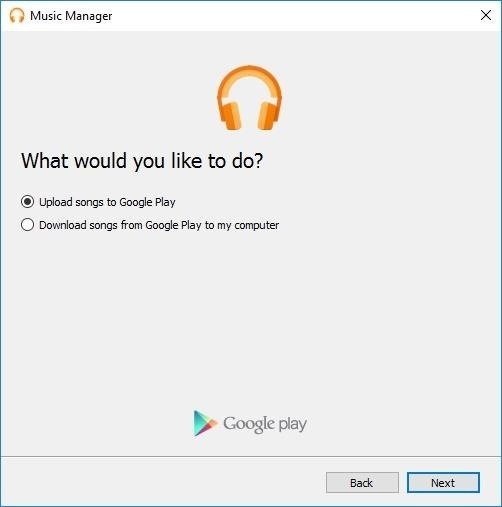
4. Adım. Çalma listeniz için klasör seçin
Artık dönüştürülmüş çalma listenizi saklamak için hedef klasörü seçebilirsiniz. Müzik Yöneticisi, çalma listelerini ve klasörünüzde bulunan müzik sayısını bulur, tarar ve görüntüler.
5. Adım. Yüklemeyi tamamlayın
Yükleme klasörünü seçtikten sonra, Müzik Yöneticisi bir soru sorar: "Gelecekte seçtiğiniz klasörlere eklediğiniz şarkıları otomatik olarak yüklemek istiyor musunuz?" 'Evet'i tıklayın ve çalma listesi şarkılarınızı yüklemeye devam edin. Yükleme, örneğin tarayıcının kapanması veya gücün kapatılması nedeniyle kesintiye uğradığında endişelenmeyin. Music Manager, yeniden yürütülebildiğinde işleme otomatik olarak devam edecektir.
İşte, senin Spotify çalma listesi Google Play Müzik'e aktarıldı!
Google Play Müzik, basit arayüzü, eşit derecede büyük müzik ve albüm koleksiyonu, sesli arama motoru ve özellikle zaten çok büyük olan akış arşivini tamamlamak için ücretsiz bulut depolaması ile rakipleri tarafından yenilmediğini kanıtlıyor. Mevcut bir Google hesabınız olduğunda kaydolmak neredeyse anında gerçekleşir. (Bildirilen mevcut Gmail kullanıcıları yaklaşık iki milyara ulaştı ve büyümeye devam ediyor!)
Bu makaledeki öğretici, Google Play'e geçiş yapmanıza yardımcı olmak için, Spotify dinleyin ve Google'ın ücretsiz çevrimiçi müzik deposundan yararlanın. Daha da önemlisi, tanıştırıldınız DumpMedia Spotify Music Converter. Bu araç, dışa aktardığınızda işin büyük bir bölümünü kolaylaştıracaktır Spotify çalma listesini Google Play Müzik'e ekleyin.
